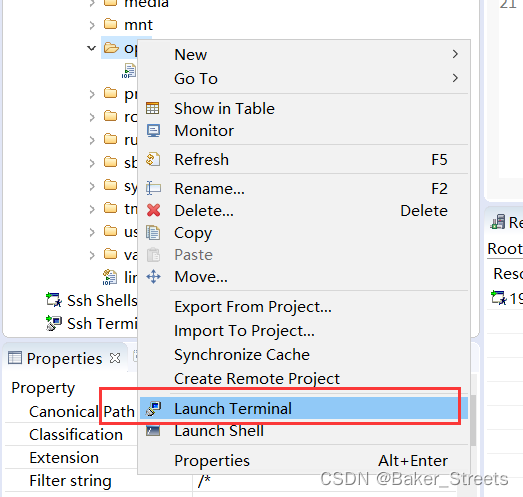SoC之Hello World
一、SD卡镜像烧录
先将SD卡上的所有卷删除,并新建一个卷,然后将该卷格式化,同时将镜像烧录到该SD卡中(使用Win32DiskImager烧录)。
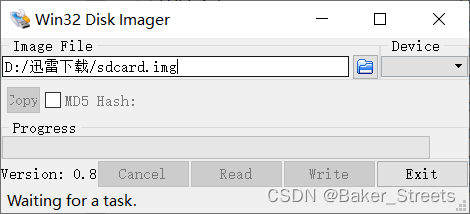
二、工程搭建
1. 编译黄金工程
全编译黄金工程C5MB_GHRD,编译完成后会生成sof文件:
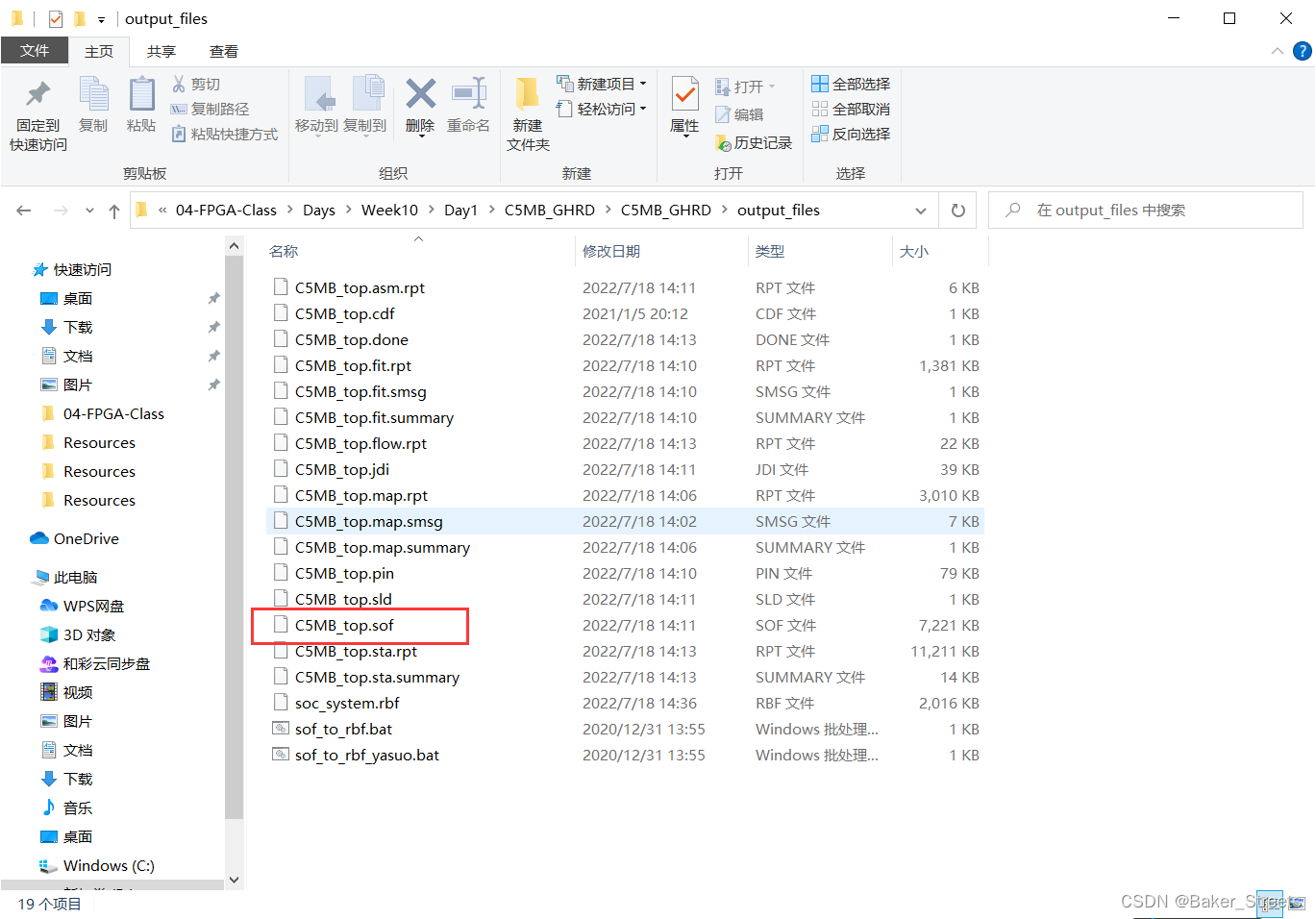
2. 生成rbf文件
打开SoC EDS Command Shell,进入工程目录:
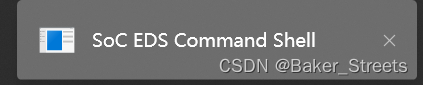

使用make dtb命令生成设备树(下图为工程未做修改时的结果,也是正确结果):

执行sof_to_rbf.bat文件,得到rbf文件:
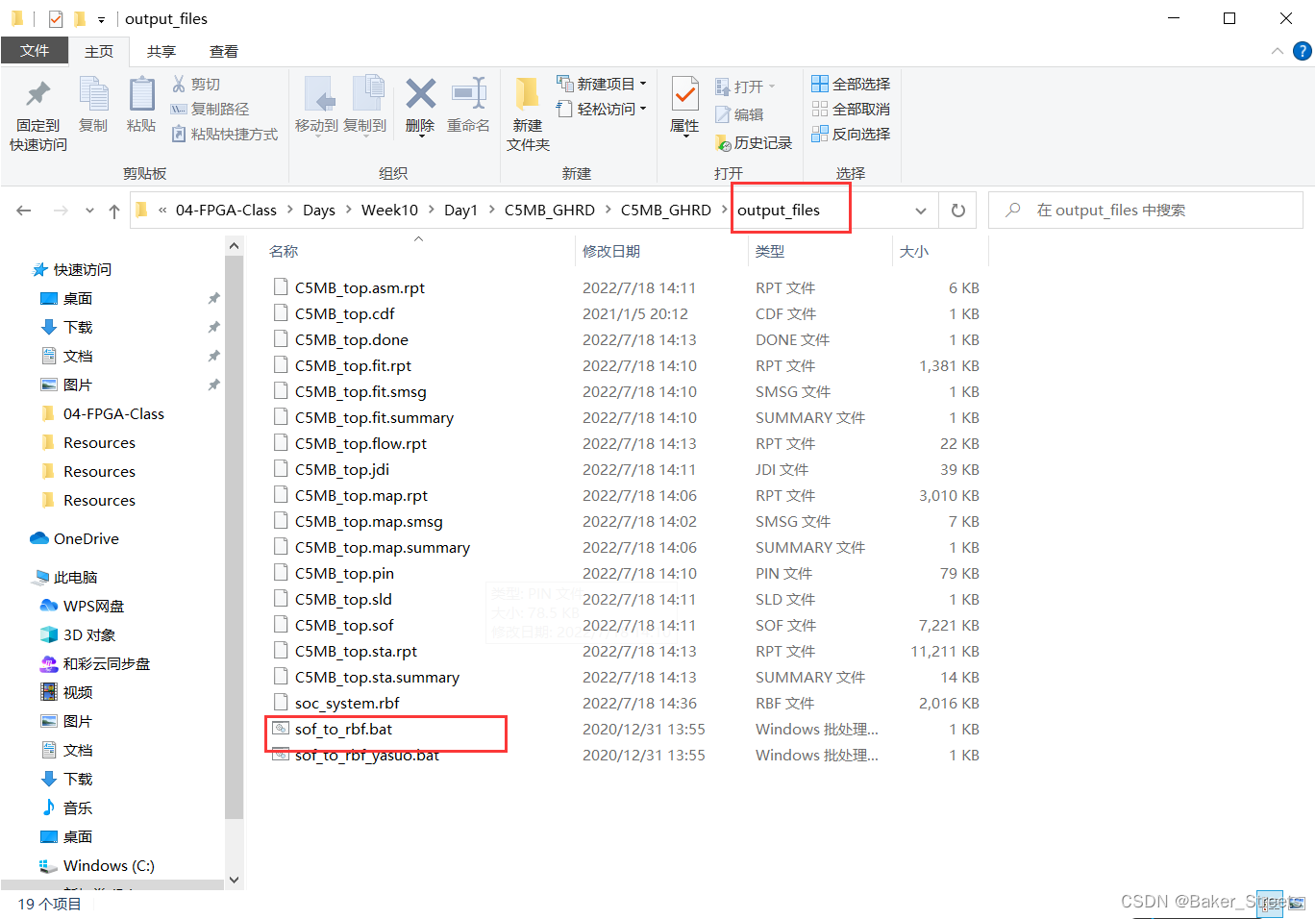
将soc_system.rbf和soc_system.dtb文件复制粘贴到SD卡中,替换原来的文件。
3. 生成新的hps_0头文件
运行generate_hps_qsys_header.sh文件,生成hps_0.h:
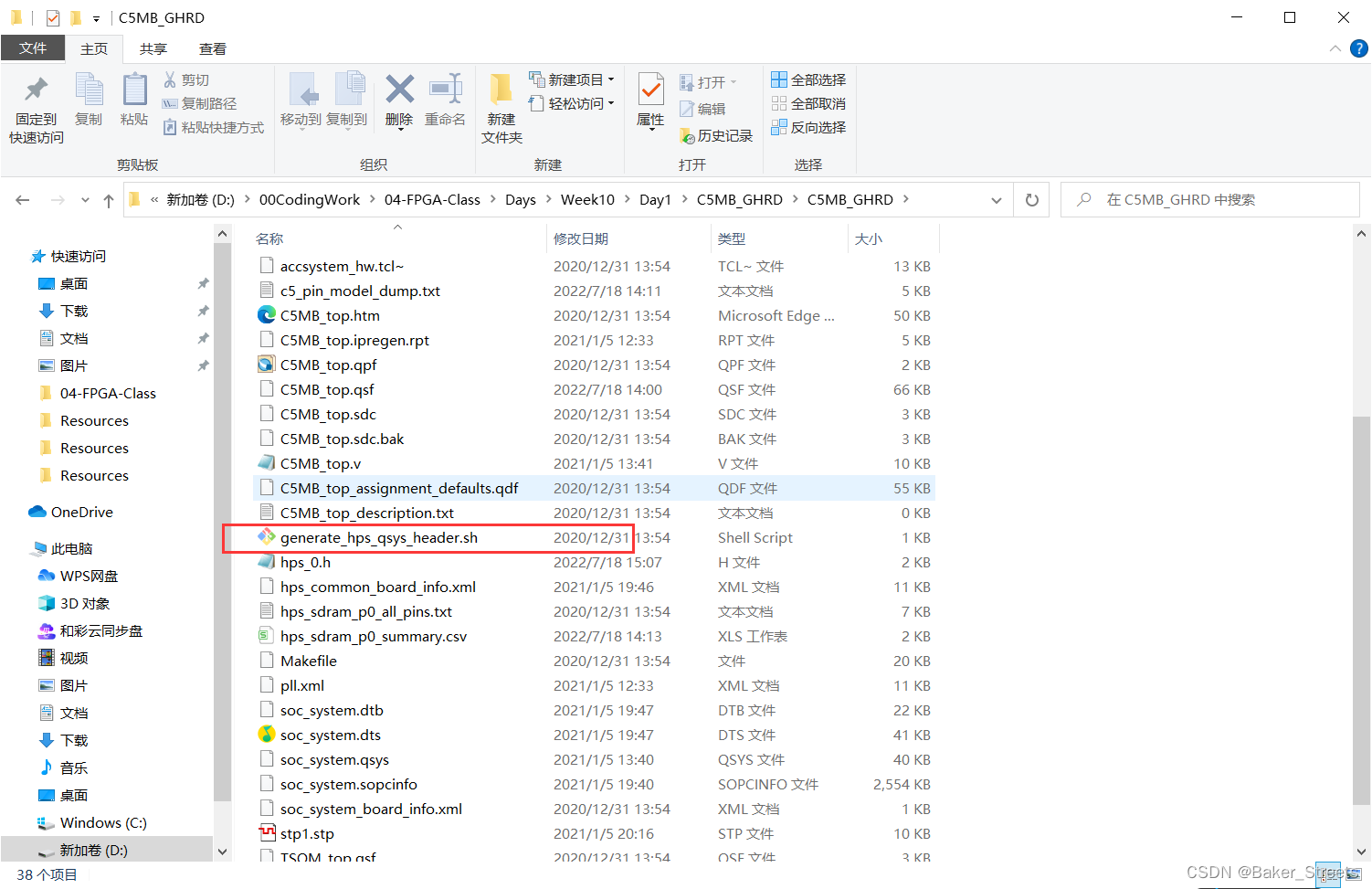

三、编写软件
1. 新建工程
打开eclipse:

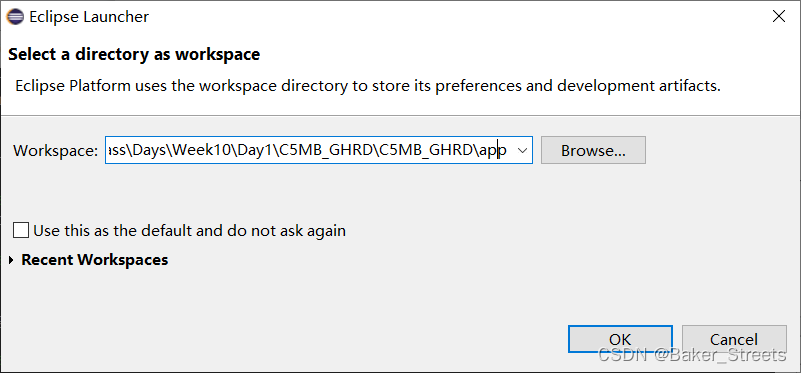
新建C工程:
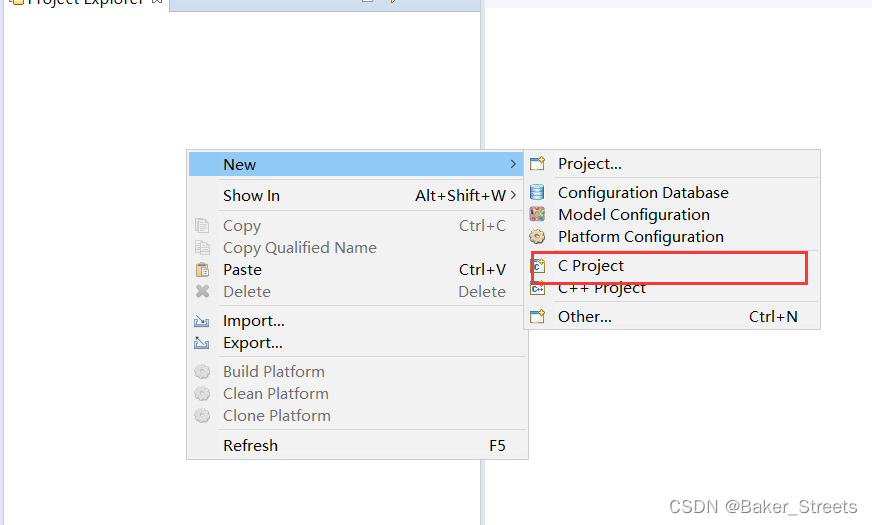
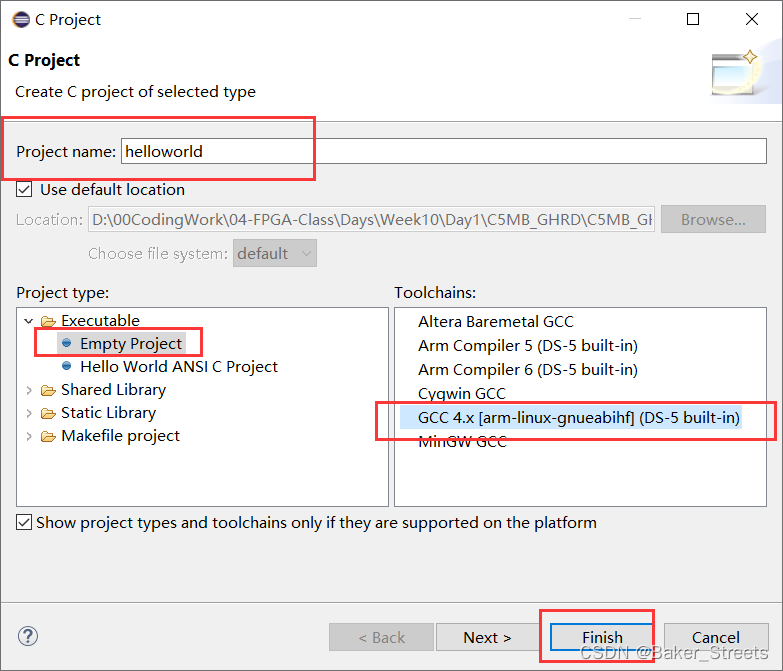
2. 添加头文件
右击项目,选择properties:
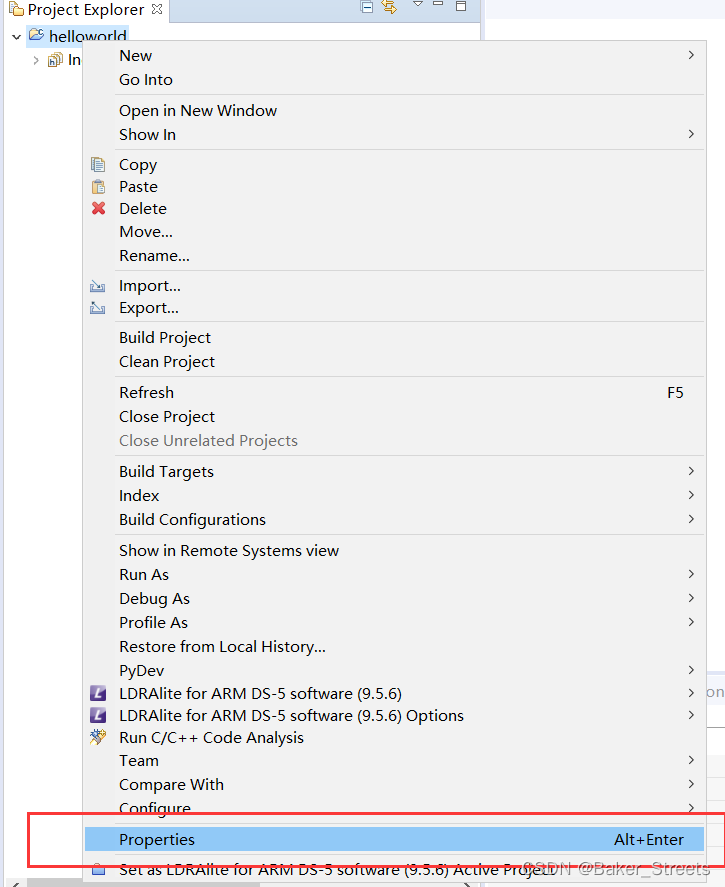
添加两个头文件路径,OK:
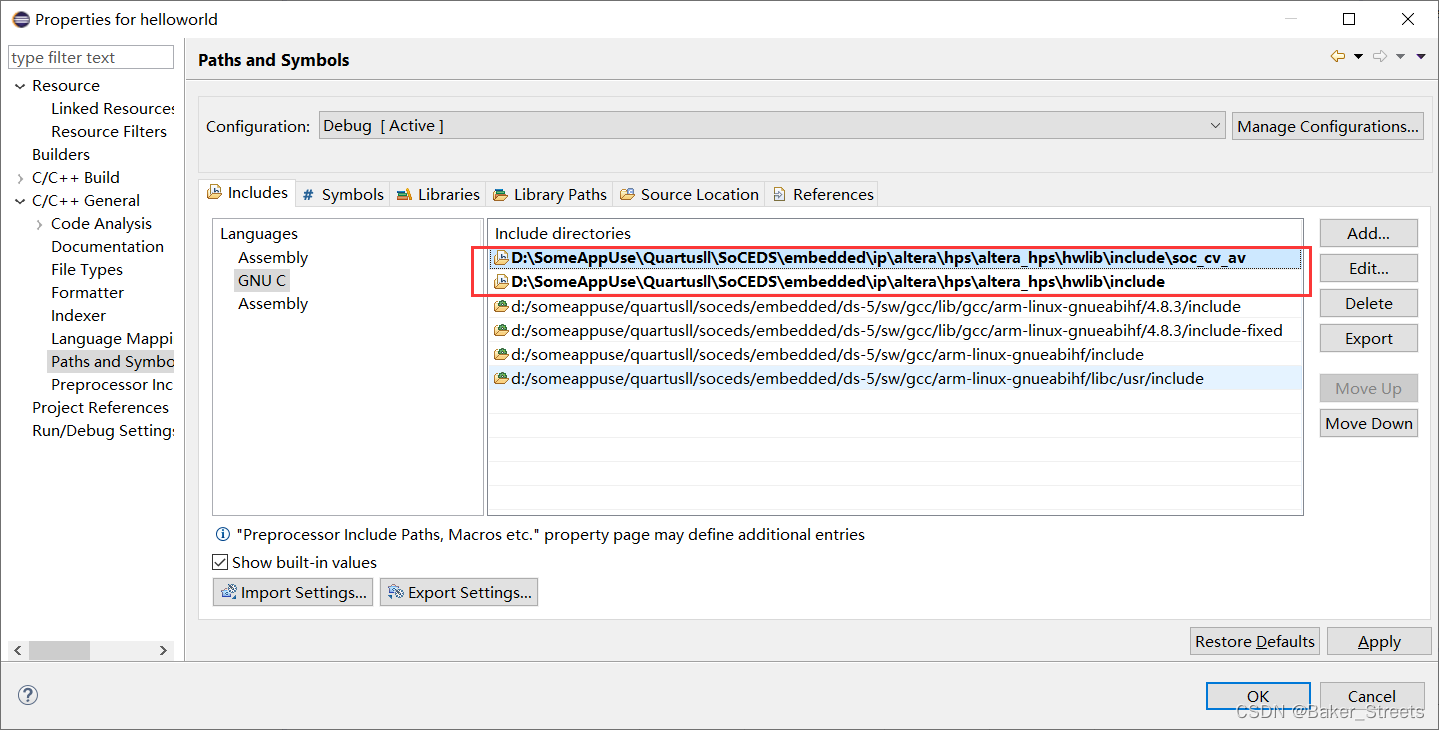
3. 编写Hello World
创建c代码:

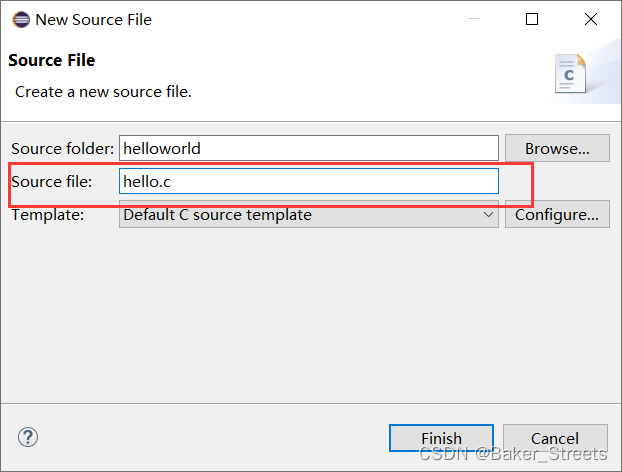
编写Hello World代码:
/*
* hello.c
*
* Created on: 2022年7月18日
* Author: 16438
*/
#include <stdio.h>
int main(){
while (1){
printf("Hello World!!\n");
sleep(1);
}
return 0;
}
4. 编译
将之前的hps_0.h复制到该项目中:
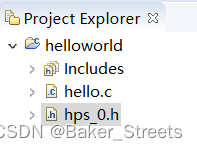
编译,得到可执行文件:
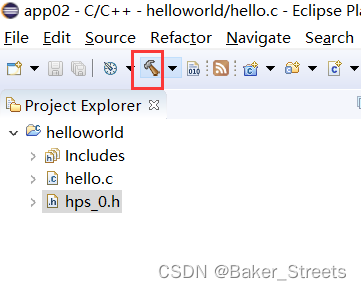
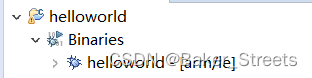
三、IP设置
1. 本机
设置本机IP为192.168.0.2:
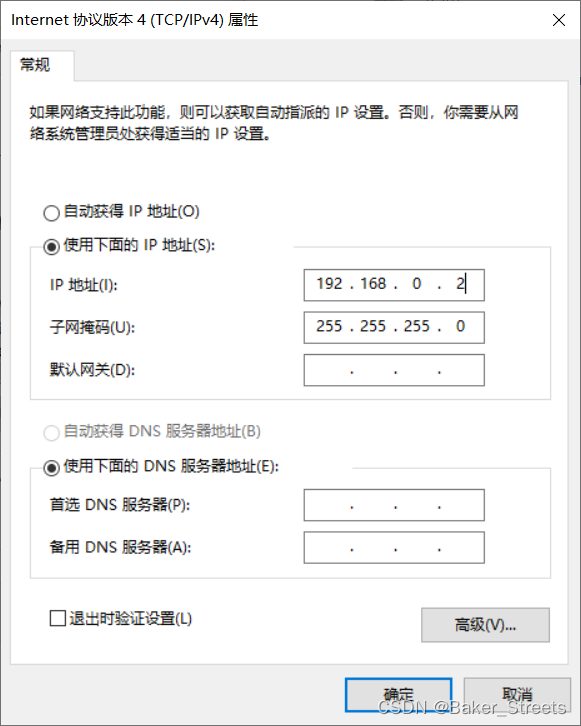
2. 开发板
修改/etc/ssh/sshd_config文件的44行:
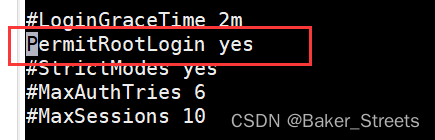
重启开发板,然后使用ifconfig eth0 192.168.0.1命令设置ip,并使用ifconfig查看设置好的ip:
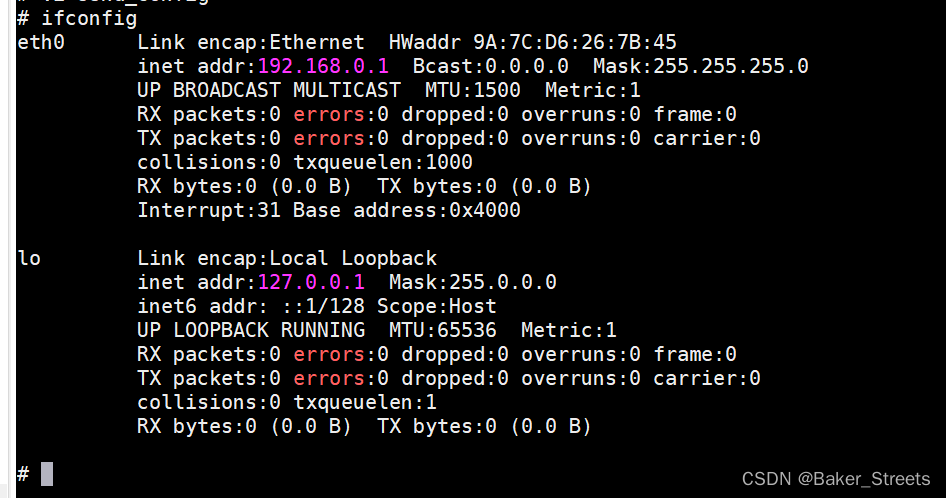
四、Hello World运行
在eclipse中:
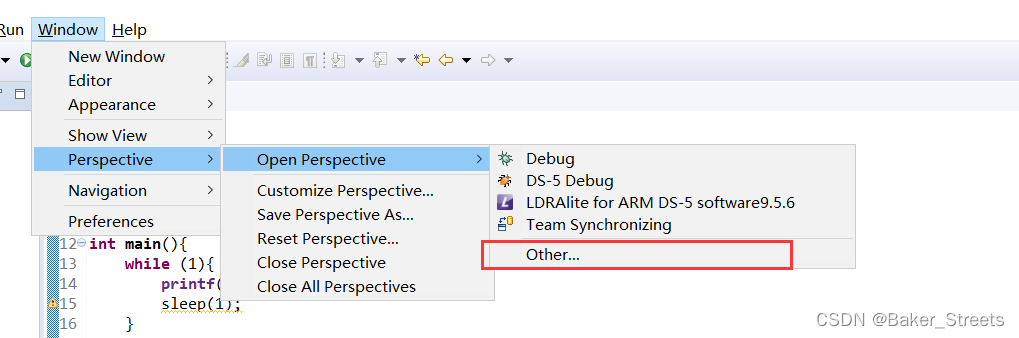
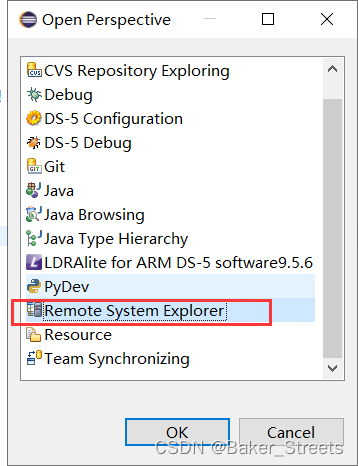
右键空白:
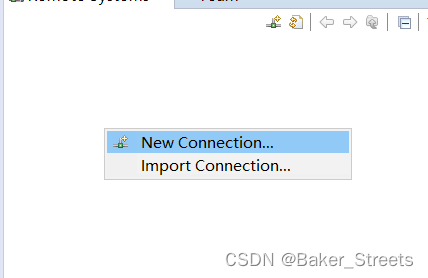
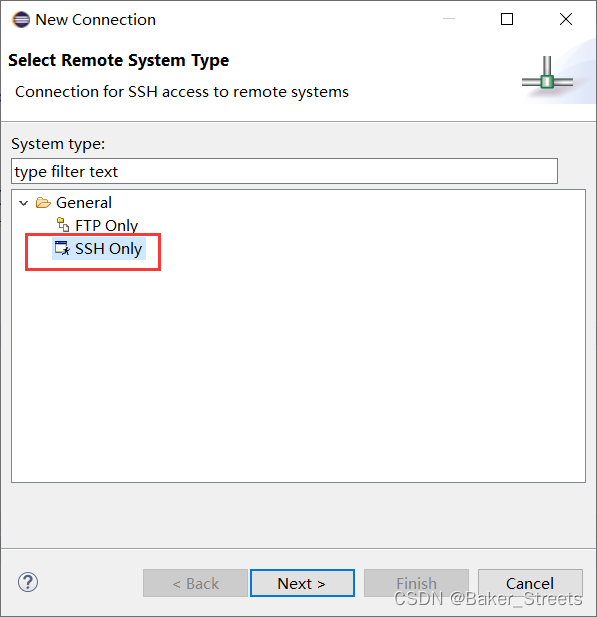
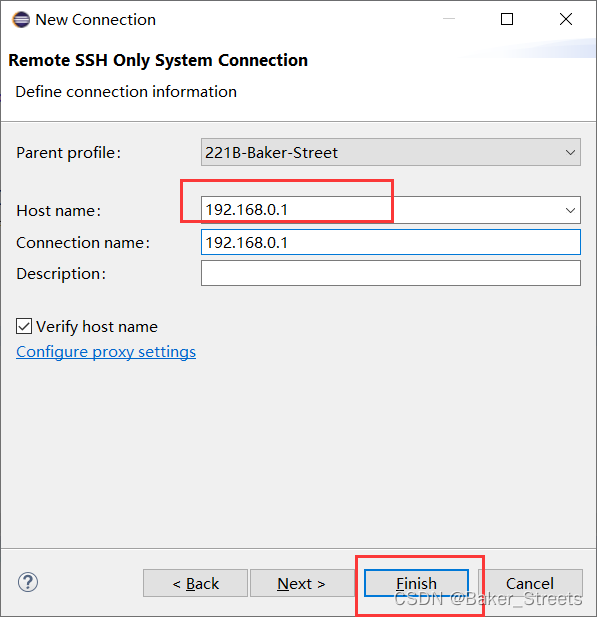
建立连接:
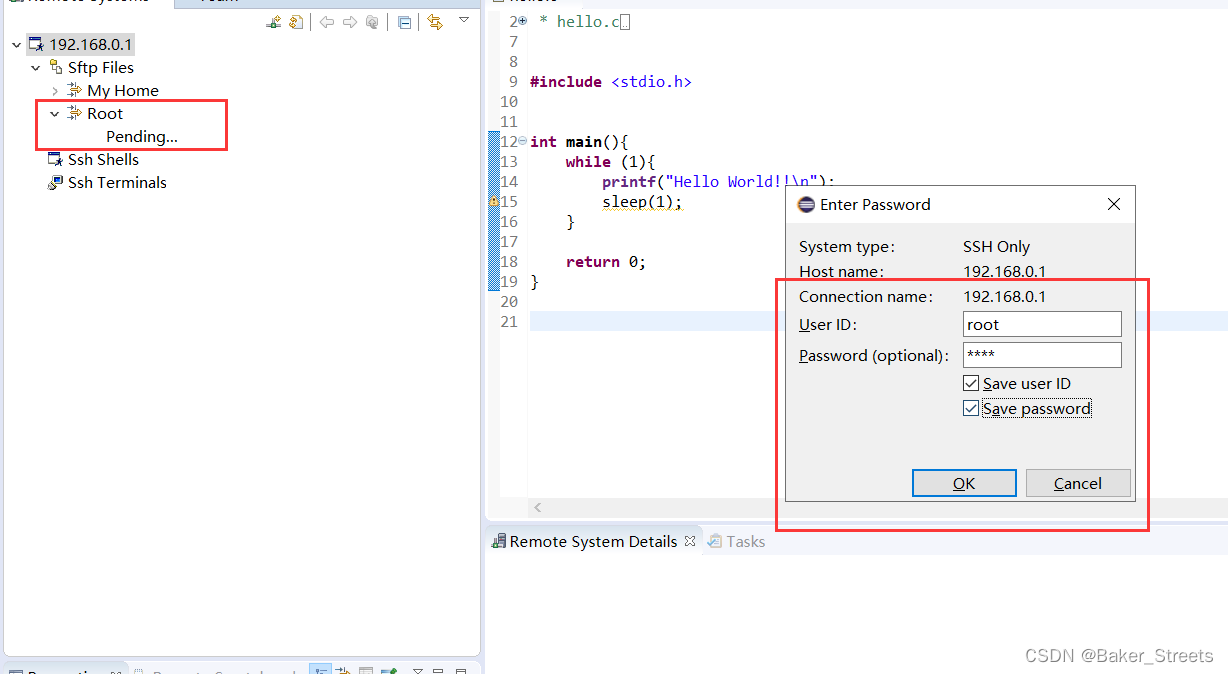
回到c代码,复制可执行文件到开发板的opt目录下:
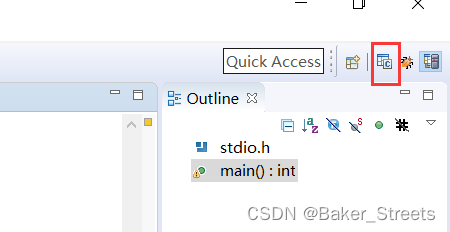
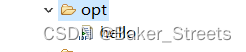
打开命令行,运行: